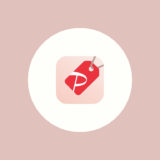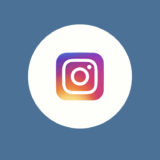iOS13・Android10で追加された「ダークモード」機能ですが、これまではインスタグラムを開くと通常モードに戻っていました。
ですが2019年10月8日(日本時間)より、インスタグラムがダークモードに対応しました。これにより、端末側でダークモードを利用している場合インスタグラムも「ダークモード」仕様で表示されるように。
Starting today, you can use Instagram in dark mode on iOS 13 or Android 10. Turn dark mode on your phone to try it out. 👀
— Adam Mosseri (@mosseri) October 8, 2019
このページではインスタグラムでダークモードを利用する方法とダークモードが利用できない場合の対処法を紹介します。
インスタグラムでダークモードが利用可能に
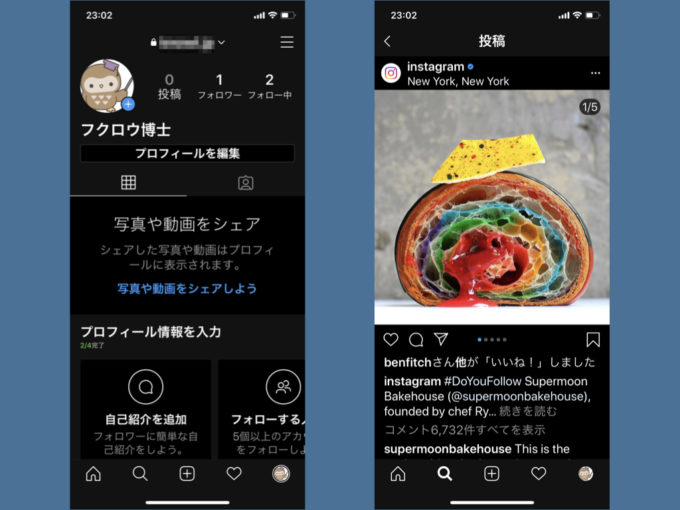
インスタグラムのダークモードはこんな感じ。背景が黒になり、より写真が引き立つ画面になった気がします。
 フクロウ博士
フクロウ博士
インスタでダークモードを利用する方法
ダークモードを利用するには、端末側で設定する必要があります。インスタグラム内にダークモードの設定項目は現状無いので注意しましょう。
iOS(iPhone)の場合
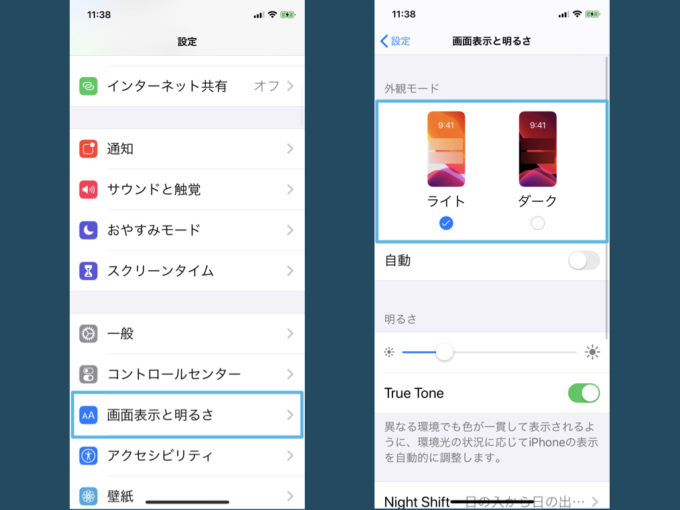
iOS(iPhone)の場合は設定→画面表示と明るさ→ダークを選択でダークモードを利用することができます。
詳しくは以下の記事でも紹介しているので、合わせてご覧下さい。
関連 iOS13:ダークモードのやり方とできない場合の原因・対処法
Androidの場合
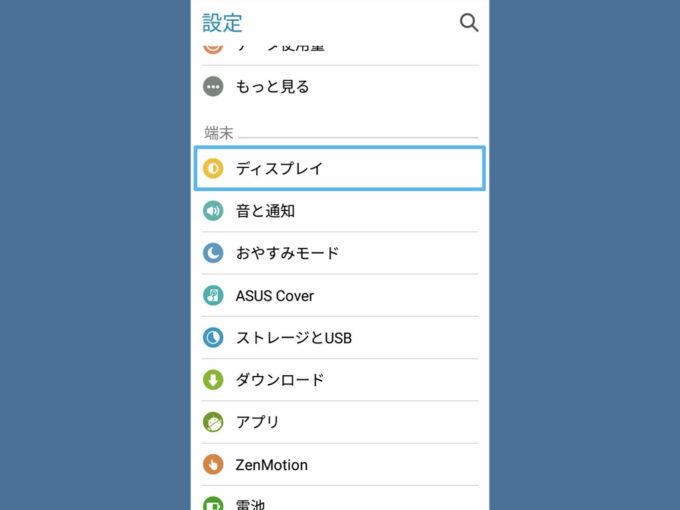
設定→ディスプレイ→ダークテーマをオンにすればOKです。やり方に関しては、こちらの記事が分かり易かったです。
インスタのダークモードが利用できない場合
インスタのダークモードが利用できない場合に考えられる原因や対処法を紹介します。
アプリのアップデートをしていない
筆者もはじめダークモードが利用できず困っていたのですが、アプリを最新版にアップデートしてから再度開くとダークモードが適用されていました。
インスタグラムアプリを最新版にアップデートしていない方は、App Store/Google Playよりアップデートをしておきましょう。
関連 iOS13以降:App Storeでアプリをアップデートする方法(できない・消えたのはなぜ?)
OSのアップデートをしていない
ダークモード(ダークテーマ)はiOS13/Android10以降追加された機能です。それ以前のバージョンを使っている方はダークモードを利用できないので注意しましょう。
ダークモード(テーマ)をオンにしていない
前述した通り、インスタグラムでダークモード機能を利用するには「端末側の設定」を変更する必要があります。
設定からダークモード(Androidの場合はダークテーマ)をオンにしているか再度確認しましょう。
番外編:一般的な対処法を試してみる
「アプリ・OSが最新バージョンになっており、かつダークモードがオンになっている」にも関わらずインスタグラムでダークモードが利用できない場合は、以下の対処法もお試しください。
- 通信状況をリセットしてみる(Wi-Fiをオフ→再度オンに or 機内モードをオン→再度オフに)
- アプリを再起動する
- 端末(スマホ)を再起動する
それでも解決しない場合は、待つというのも手です。こうした最新機能はしばしば「順次導入」という形を取るものです。数時間〜数日待ってみて、再度試してみましょう。
ダークモードに関しては自動でオフになる設定が適用されている場合もあります。
関連 iOS13:ダークモードの「自動」ってどんな機能?使い方と設定方法を紹介
これを機にダークモードの導入を検討してみては。目にも優しく、見えた目も新鮮でおすすめです。
関連 LINEの背景を黒(ダークモード)にする方法とできない場合の対処法
インスタグラムのダークモードをオフにする方法は以下のページで解説しています。
関連 インスタグラムの背景色を黒から白に戻す(ダークモードをオフにする)方法